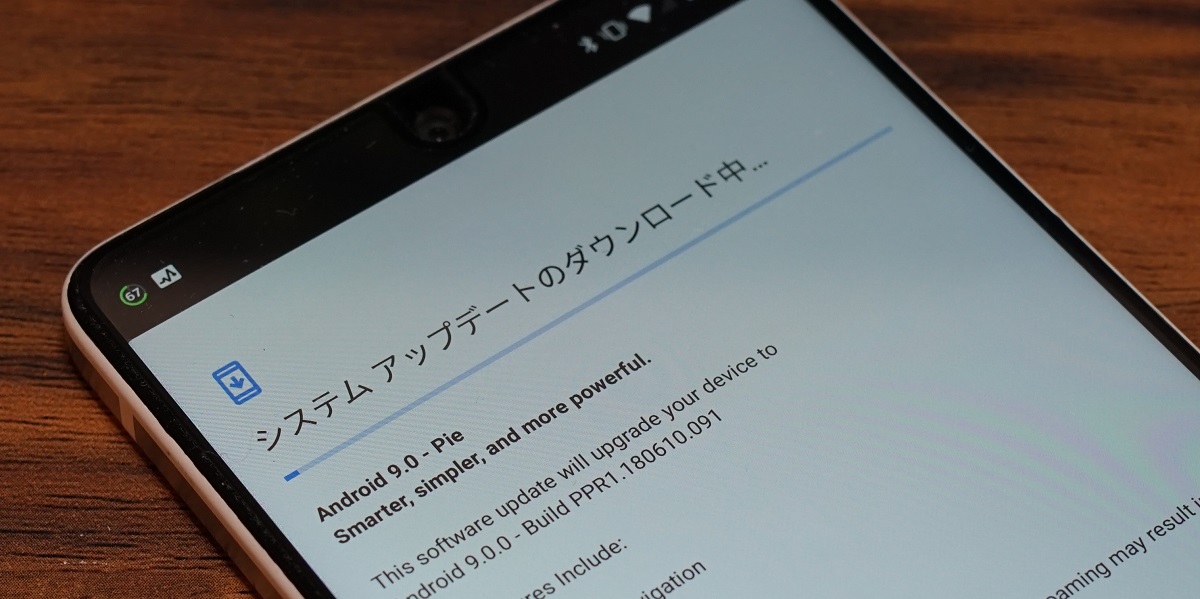1万円以下と言っても「ギリギリ1万円切っています」とかではないですよ?どちらかと言えば5,000円の方に近いです。少し前に頼まれて甥っ子のPCを組んだ時に使ったPCケースが気に入ったので自分用にも入手してみました。シンプルでコンパクトで安価な、おすすめのケースだと思いましたので、レビューしたいと思います。
シンプルでイケてるデザイン
安いケースってどうしてああも変な装飾が施されているのでしょうか?黒いボディでパッと見て如何にも安物感がありますよね。このJONSBO U4はシンプルなデザインで質感も非常に高いです。
ボディはアルミ製で非常に軽く、側面のガラスを外した状態だと人差し指で軽く持ち上がります。ホームセンターでアルミ板を買ってきても、この値段では材料を揃えることも難しいでしょう。本当にこれで利益が出るのか他人事ながら心配になるレベルです。

表面はヘアライン加工が施されていて高級感があります。ガラス窓のない左側面は吸排気ようのスリットがあるだけのシンプルなデザインです。ちなみに別にゲーム用途ではないのですが、なんとなくASUSのゲーミングマザーボード「TUF B360-PLUS GAMING」を使っていますので、七色に光るLEDの光がこのスリットから漏れて派手派手になりました。これはこれで(笑)
個人的に特筆したいのは、上面が完全にフラットであることです。PCの上には物を置きたいので最近流行りの上方排気ではないケースを探していました。


開口部下部のパネルは電源周りのケーブルを隠す役割の他、裏にHDDをマウントすることができるようになっています。

右側面は傷が付きやすいアクリルではなく、しっかりとしたガラス製です。ケースへの取り付けもインシュレーターが効いていて危なげないですし、カチッとした精度感があって気持ちが良いです。
非常に丁寧な作りと至れり尽くせりな付属品

仕上げも非常によくてバリのようなものもなく、端はきれいに面取りされています。とても数千円の製品とは思えない出来です。1.5万円の製品と言われても疑問を感じないでしょう。

付属品も豊富で、ケーブルをまとめてボディに固定するブラケットや、HDDやSSDのマウント用にゴム製のインシュレーターなども付属しています。
コンパクトなボディには工夫がいっぱい。
このケースは通常のATXミニタワーと横幅や高さは変わりませんが、奥行きがかなりコンパクトです。しかしその分割り切る必要もあります。
まず大きな違いは「オープンベイ」がないということです。通常のATXケースではフロント部分にオープンベイと共用のドライブをマウントする部分がありますが、この部分がありません。ドライブはファンなどと一緒にフロント側の壁面にマウントする形式になっています。

内蔵のドライブのマウントは
前面の壁面にSSD×2 or 3.5インチHDD×1
底面に同じくSSD×2 or 3.5インチHDD×1
サイドカバーに3.5インチHDD×1
がマウントできます。内蔵ドライブはこれだけあれば十分です。WindowsもUSBメモリーでインストールする時代ですので、もう光学ドライブも必要ないでしょう。不安な人はUSB接続の外付ドライブでも用意しておくのがスマートではないでしょうか。
オープンベイがない事によってメリットも生まれています。一般的なATXミニタワーケースよりも奥行きがコンパクトな本ケースですが、オープンベイが無いことで容量は大きく、非常に長いビデオカードを装着することができます。

ブラケットからの最大の長さは大体31cmで、大抵のビデオカードは余裕で収まります。

私はビデオカードを装着していませんが、CPUクーラーが非常に大きな空冷クーラーのサイズ製「白虎」ですので、収まるか不安だったのですが、5mm~1cmくらいは余裕をもって収まりました。
白虎より大きなCPUクーラーはそうそうないでしょう。ケースには背面に排気用の電動ファン(上画像の白色のファン)が付属していますが、私はCPUクーラーのファンが排気口方向に空気を送りますので不要と考えて、この後撤去しました。つまり電動ファンはCPUクーラーと電源ユニットのファンのみですので非常に静かで音で電源が入っているのかを判別するのは困難なレベルです。
使用しているCPUはCore i5 8400で、真夏の酷暑の日にエアコンなしでも通常使用であればCPU温度は30度台ですので問題ないでしょう。動画エンコードでフルパワーを掛けると70度を越えますが、80度まではいかないのでギリギリセーフです。この時はケース内にもかなり熱がこもっていますので、頻繁に高負荷で使用する人はもう少し排熱対策をした方がよいとは思います。

ケースの底面はインシュレーターで底上げされており、ファンを設置して、下面から吸排気することができます。ケース内の排熱が追いつかない場合はここにファンを設置して下面に排気するのが良いと思いますが、その場合は電源ケーブルを巻き込まないようにファンガードが必要です。
最近は天板に排気口を設けるPCケースが増えています。熱気は上に上がりますので理にかなっているとは思いますが、前述のようにPCケースの上面には物を置きたいので、そのようなPCケースはNGです。JONSBO U4は上面がフラットですので、その点でも高ポイントです。
いわゆるツールレスではありませんが、仮にも「自作」を謳っているわけですので、プラスドライバーの1本くらいは使いましょう。
それからマザーボードの奥側に配線を通して目立たないようにする背面配線ではありません。このあたりはコンパクトさや価格とのトレードオフですのでしょうがないですね。電源の延長ケーブルなどを使って目立たないように工夫すれば良いと思います。そういった工夫も自作の醍醐味です。

一つだけ誤算だったのは電源スイッチの位置です。右側面にあるのですが、私は左の足元に置いているので電源スイッチが少し押しにくいです。電源スイッチのケーブルを引き回してスイッチを移設するか検討中です。
一般的なPCケースと比べてオープンベイが無いなどの多少の注意点はありますが、シンプルなデザインで質感良く、コンパクトで、なんといっても安価な「JONSBO U4」はおすすめのPCケースです。
ではまた!
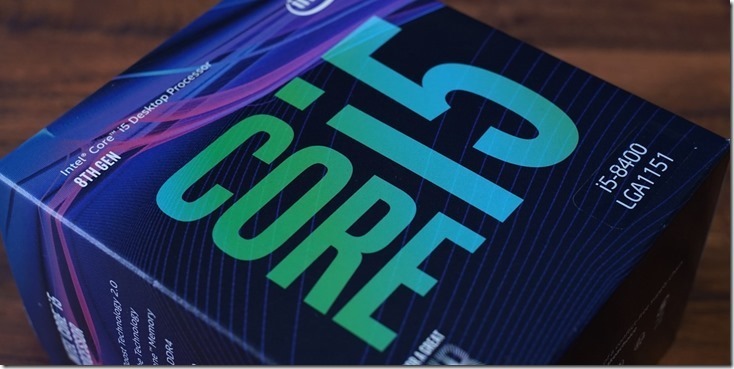 |
「本当にこれi5?」めっちゃパワフルで安価な「Core i5 8440」レビュー |
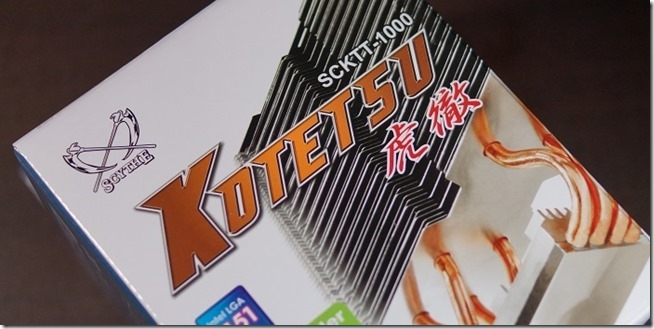 |
自作PCで簡易水冷CPUクーラーを使ってきた私が空冷CPUクーラーに変えた理由 |
 |
Raspberry PiにSambaをセットアップ!NASは実用レベルで使えるか? |